인텔리J(IntelliJ) 설치 및 라이센스 정보, 코틀린 실행까지
- Language/Kotlin
- 2022. 1. 23.
인텔리J(IntelliJ)는 Java 진영의 상징적인 IDE 툴인 이클립스(Eclipse)과 붙으면서 유료툴에도 불구하고 강력한 기능들로 인해 점점 점유율을 강탈해오고 있다. 인텔리J의 단점이라고 말하면, 나처럼 컴퓨터가 많은 사람이라면(데탑 2대, 노트북 3대...) 라이센스 비용 때문에 모두 설치하기 힘들다는 정도이며, 회사라면 문제가 없는 것이 대부분 회사에서 라이센스를 제공해주기 때문에 큰 문제가 없다.
인텔리J를 써야 하는 몇가지 이유가 있을텐데 속도가 빠르다는 것도 있지만 다른 하나로 코틀린(Kotlin)을 쓰기가 편리하다는 것도 있다. 코틀린은 JetBrains에서 만든 언어이고, JetBrains는 IntelliJ를 만들었다. JetBrains는 상업용 소프트웨어가 얼마나 안정적인지 보여주는데 개발자라면 혹은 개발자가 있는 회사라면, IntelliJ를 점차 써보는 것이 중요할 것이다.
코틀린의 힘
그동안 오라클과 구글간의 자바에 의한 문제로 구글이 안드로이드의 1st Language로 코틀린을 선택하면서 코틀린의 명성은 앞으로도 점점 더 커질것으로 보여지고 있다.

위 구글 트렌드를 보면 아직 자바에 비해서 코틀린의 관심도는 한참 낮지만, 자바의 관심도가 꾸준히 낮아지고 있는 상황에서, 코틀린의 관심도는 계속 평균을 유지하는 것이 핵심이라 할 수 있다.
최근 Program Lanuage의 트렌드는 어려운 것을 걷어내 버리자인 것으로 보이는데 시니어 개발자들에게는 자바가 어렵지 않겠지만 최근의 프로그램 트렌드로 봤을 때 자바는 어려운 언어에 속하기 때문에 보다 쉽고 간결하며 생산성이 높은 코틀린으로 가야 하는 것은 숙명일지도 모른다.
게다가 코틀린은 다른 언어들과 사용방법이 자바보다는 유사하기에 타 언어와의 친숙성이 높아서 쉽게 적응하기 편리할 것이다. 최근에 나온 언어들이 모두 쉬운 것을 표방하기 때문에 결과적으로는 유사할 수 밖에 없을 것이다.
그럼 코틀린만 쓰는가?
다만 아쉬운 점은 코틀린의 언어를 처음부터 배우는 것은 현재로선 좋은 선택은 아니다. 왜냐하면 코틀린의 전략은 Java의 기능을 쓰되 코틀린의 강점을 활용하자에 가깝기 때문이다. 한마디로 자바와 코를린 둘다 사용할 줄 알아야 코틀린을 제대로 쓸 수 있게 된다.
현재까지 수많은 프로젝트와 라이브러리는 자바 기반으로 만들어져 있기 때문에 코틀린으로 이 모든 것을 대체할 수 없다. 결국 코틀린 언어로 코딩하다가 자바가 필요한 구간이 나오면 자바를 쓰게 되는 형태가 반복될 것이다. 물론 이러한 것들도 시간이 지나면 어느정도 코틀린으로 모두 대체가 가능하겠지만 말이다.
인텔리J를 써야 하는 강력한 이유는 자바 소스 코드를 코틀린으로 변경해준다. 자신들이 만든 언어기 때문에 매우 강력한 기능을 제공하는데 결국 코틀린 개발자는 IntelliJ 말고는 다른 선택사항이 없을 것으로 보인다.
IntelliJ 다운로드
https://www.jetbrains.com/idea/download/#section=windows
Download IntelliJ IDEA: The Capable & Ergonomic Java IDE by JetBrains
Download the latest version of IntelliJ IDEA for Windows, macOS or Linux.
www.jetbrains.com
위 인텔리J 다운로드 사이트에 접속한 후, 필요한 프로그램을 다운로드 한다.

돈을 내서 제대로 쓸 것이라면 Ultimate 버전을 선택하여 사용하고, 자바 어플리케이션 정도만 건드리거나 안드로이드 관련 기능만 하거나 아니면 코틀린 문법만 일단 배우고 싶다면, Community 버전을 사용한다.
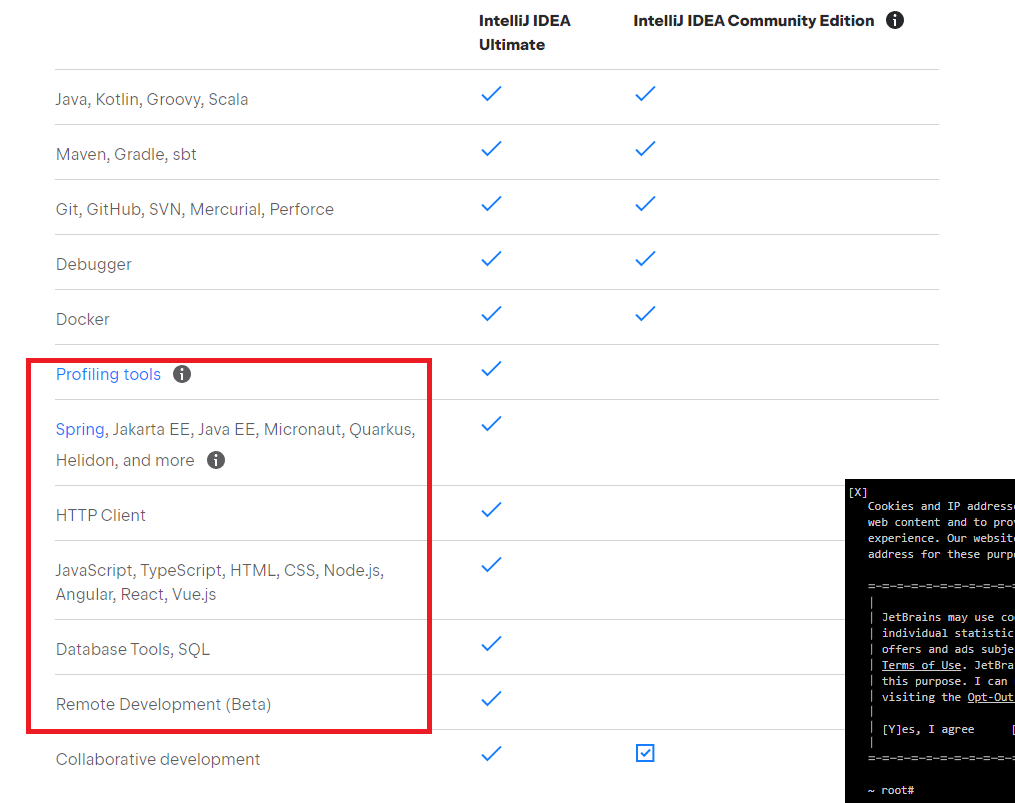
사실 자바 개발자라면, Community Edition을 보면서 이걸로 도대체 뭘 할 수가 있는 것이지?라고 여겨질 수 있다. 솔직히 할 수 있는 부분이 많지 않아 보이며 기껏해야 학생들이 이걸 이용해서 문법을 공부하고, 알고리즘을 연습하는 정도밖에 없어 보인다. 아니면 코틀린을 이용해서, 게임 정도를 만들거나 말이다.
그러니 일단 Community Edtion으로 코틀린의 맛을 보고, 추후 돈을 내서 하든 돈이 필요한 부분은 회사에서 코딩을 하든지 선택을 해서 프로그램을 짜는 것이 좋을 것이다.
참고로 안드로이드 개발의 경우는 안드로이드 스튜디오가 IntelliJ가 내장되어 있기 때문에 라이센스 등으로 고민을 할 필요가 없다. 일단 이 포스팅은 Community 버전을 다운로드하여 진행을 하는 것을 보여줄 것이다.
인텔리J 설치
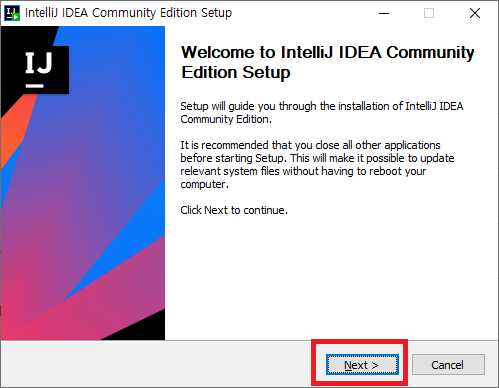
인텔리J 설치 프로그램을 실행하면 위와 같이 Welcome 화면이 뜨면서 Setup을 시작한다. Next를 누르자

위와 같이, 체크박스에 체크를 한다. Create Associations의 경우 Java와 코틀린 언어를 선택하였다. 참고로 확장자별 다음과 같은 언어들이다.
- java : 자바 코드
- groovy : 그루비 코드(자바 언어를 컴파일을 하지 않고, Java Script 처럼 사용할 수 있는 언어)
- kt : 코틀린
- kts : 코틀린 스크립트

Setup이 마무리 되었으면, Install을 진행한다.
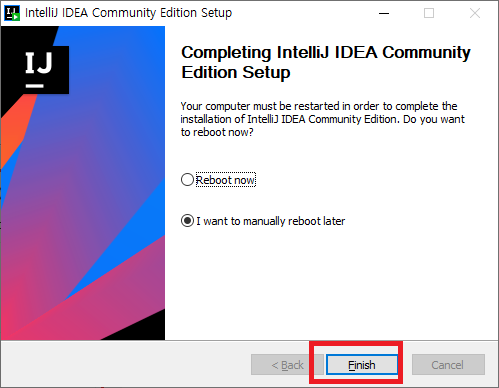
완료되었으면, Finish를 누른다. Reboot하고 싶으면 해도 상관 없지만, 하단의 reboot later해도 사용하는데 전혀 지장이 없다.
IntelliJ 실행
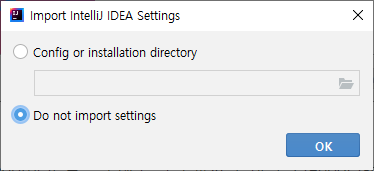
인텔리J를 실행하면, 기존에 설치했던 세팅을 쓸 것인지 묻는다. 여기서는 설치한적이 없으므로 Do not import settings를 선택하고, OK를 클릭한다.
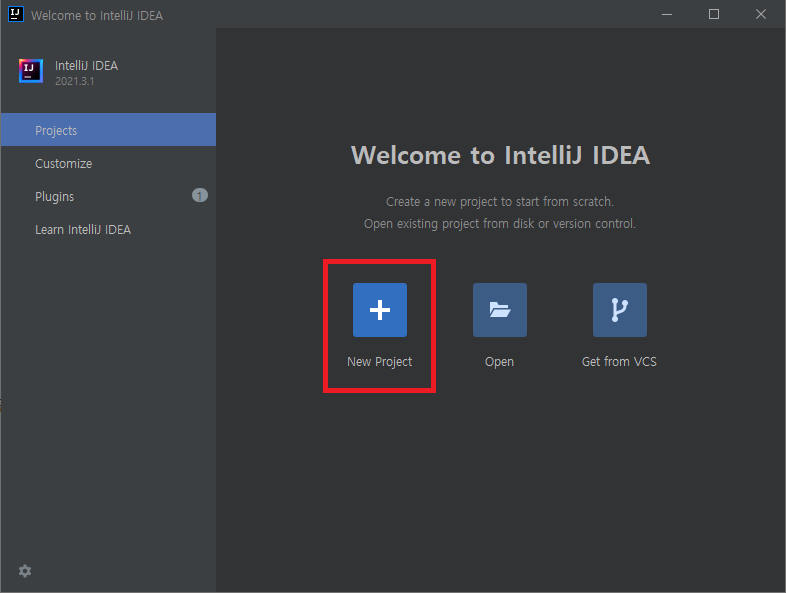
Welcome 화면에서 New Project를 선택한다.
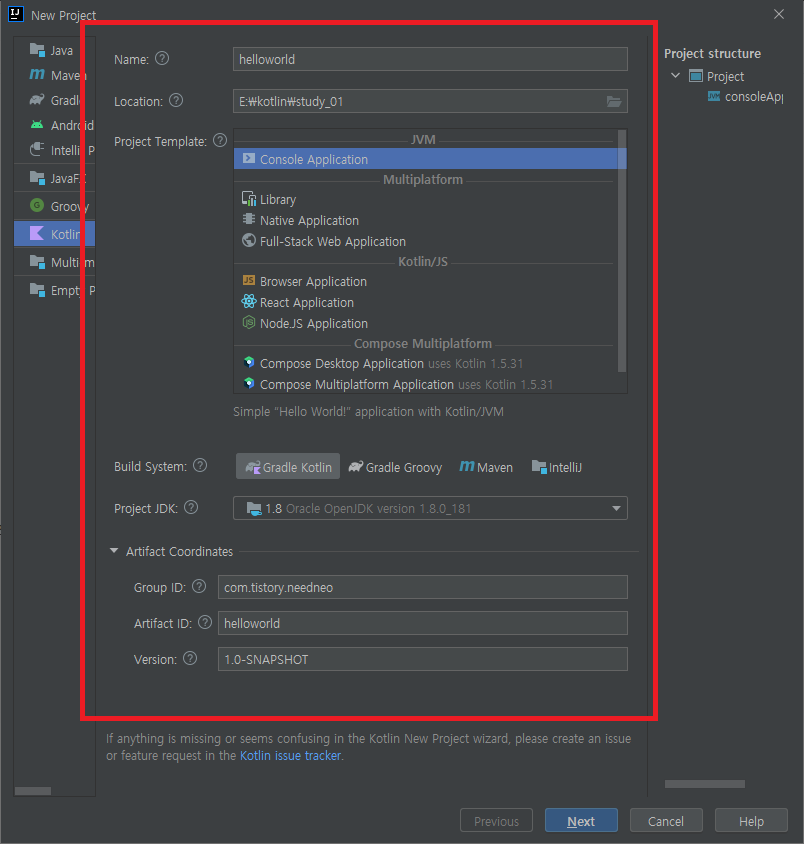
코틀린 프로젝트를 하기 위해서 위와 같이 세팅하였다. 세팅은 각자 맞는대로 하면 된다.
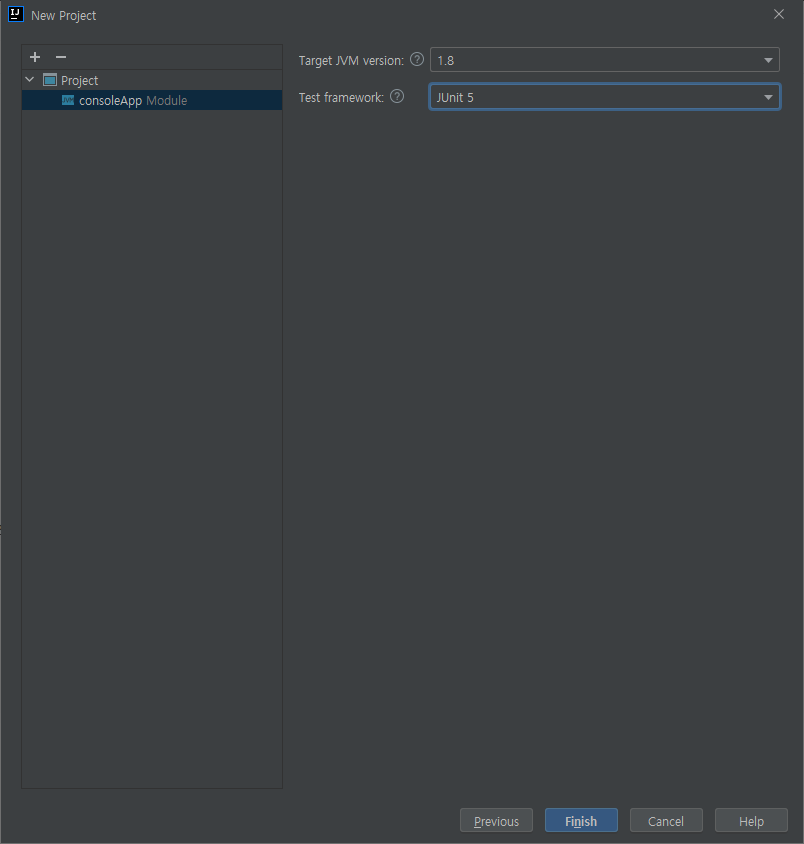
JVM 버전과 JUNIT 버전 등을 선택한 후 Finish 선택

그럼 위와 같은 화면이 나올텐데, 이미 Hello World!가 찍혀 있는 것을 알 수 있다. 아무래도 Default로 세팅되는 것으로 보인다.
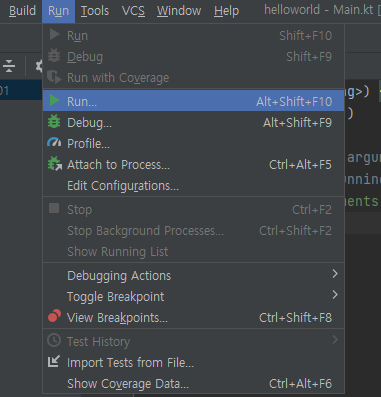
처음 구동을 하면서 꽤 긴 시간동안 Install과 세팅 작업을 거치게 된다. 모두 update를 했다면, Run 메뉴를 선택하고
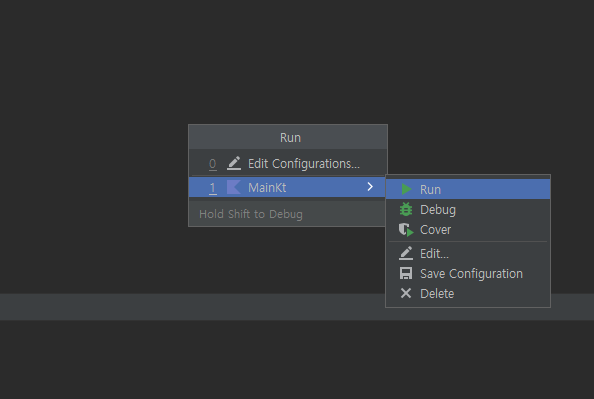
화면 중앙에 나오는 Run 메뉴를 선택하여 프로그램을 실행시킨다.
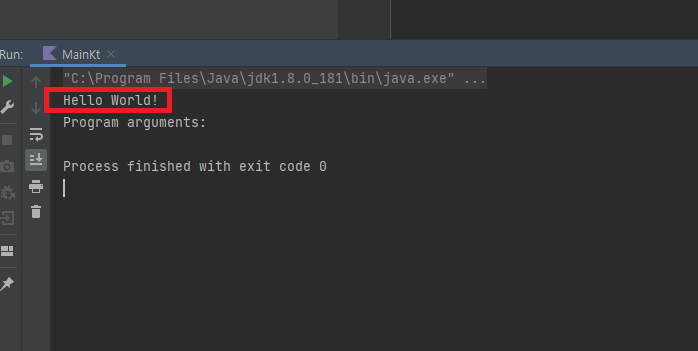
그럼 컴파일 하는데 좀 시간이 걸리지만, 결과가 위와 같이 출력이 된다. 참고로 코틀린의 경우 프로그램을 Compile를 최초로 할 때 시간이 좀 걸리지만 그 이후부터는 실행이 빠르니 이런 부분은 전혀 문제가 될 것이 아닐것이다.
'Language > Kotlin' 카테고리의 다른 글
| [Kotlin] 펑션(Function) 선언 방법 (0) | 2022.01.31 |
|---|---|
| [Kotlin] 코틀린, 변수(Variables) val, var 선언 (0) | 2022.01.24 |